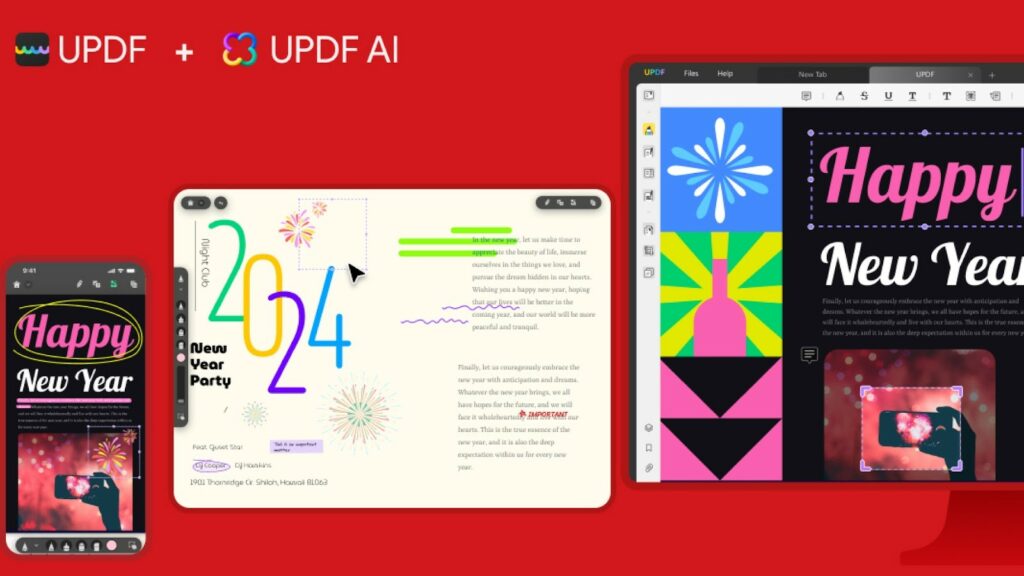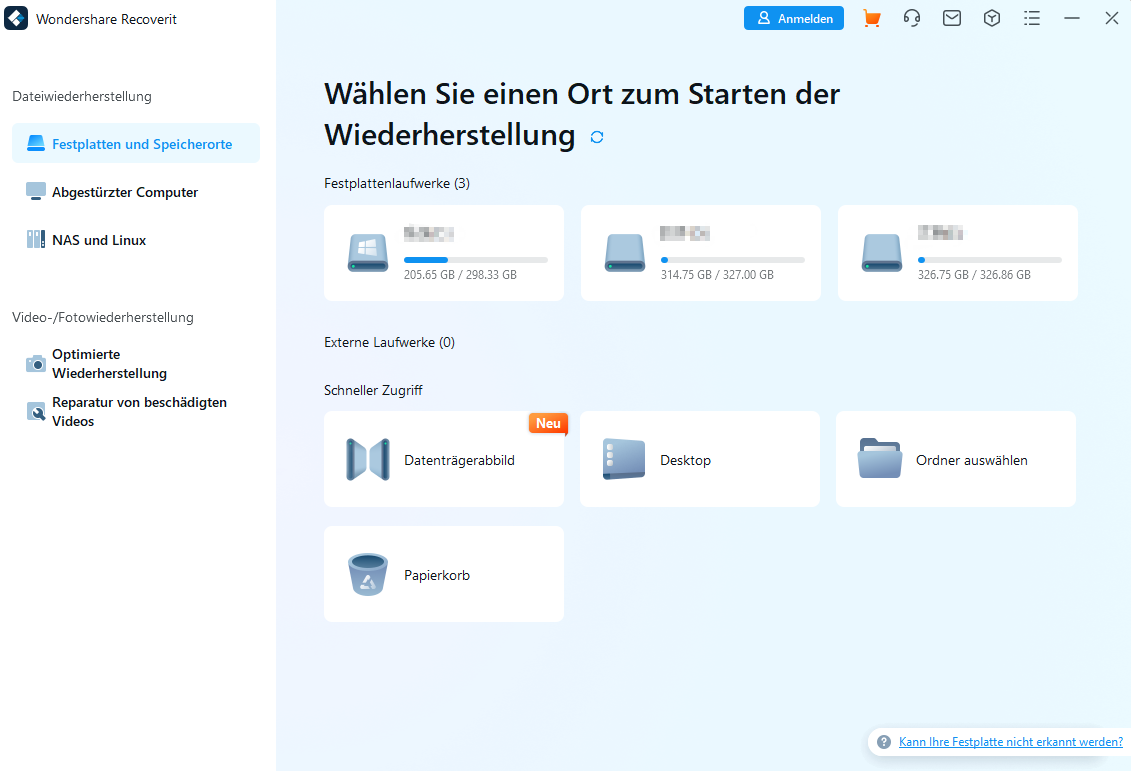Falls ihr einen echten Gamechanger mit der Arbeit mit PDF-Dokumenten sucht, kommt ihr derzeit nicht an UPDF von Superace Software vorbei. Erfahrt die Gründe dafür nun in unserem Preview:
Das Lesen von PDFs ist heutzutage fast zu einem unverzichtbaren Bestandteil des Arbeits- und Lernprozesses geworden. Im PDF-Format kann man Inhalte konsistent auf allen verschiedenen Geräten anzeigen, und das PDF-Format ist auch das Format, das wir immer verwenden werden, wenn wir eine Dokumentendatei an andere versenden möchten. In einer Büroumgebung hilft dieses Format, wichtige Dokumente wie Verträge und Zahlungsbelege online zu versenden und zu empfangen. Die Verwendung von PDF-Dateien ist für den täglichen Informationsaustausch unverzichtbar geworden.
Heute möchten wir euch einen KI-integrierten PDF-Editor namens UPDF von Superace Software vorstellen. Der UPDF-Editor ist ein intelligentes Tool zum Durchsuchen von PDF-Dateien, das viele Werkzeuge zum Bearbeiten, Konvertieren, Kommentieren, Lesen, OCR, Komprimieren usw. integriert. Es war schwierig, einen PDF-Editor mit einer Lizenz für alle Plattformen zu finden, aber UPDF hat es geschafft!
UPDF bietet hier einen Rabatt auf UPDF Pro + AI + 20GB Cloud-Speicher an.
Überschaubare, intuitive Oberfläche, übersichtliche Anordnung der Werkzeuge
Die Grundstruktur von UPDF wird auf der linken, rechten und oberen Kante maßgeblich dargestellt, sodass, wann immer ihr ein Werkzeug braucht, es sehr leicht zu finden ist. Wenn ihr euch ein ähnliches Tool wie Adobe Acrobat anschaut, werdet ihr schnell feststellen, dass die Oberfläche von Adobe Acrobat verwirrender und komplizierter zu bedienen ist. Wir sehen UPDF als ein Werkzeug, mit dem sich diejenigen, die neu im Umgang mit PDF-Browsing-Anwendungen sind, schnell vertraut machen können. Neben der Anordnung sind auch die Symbole der Werkzeuge in UPDF so gestaltet, dass sie ins Auge fallen und leicht zu verstehen sind.
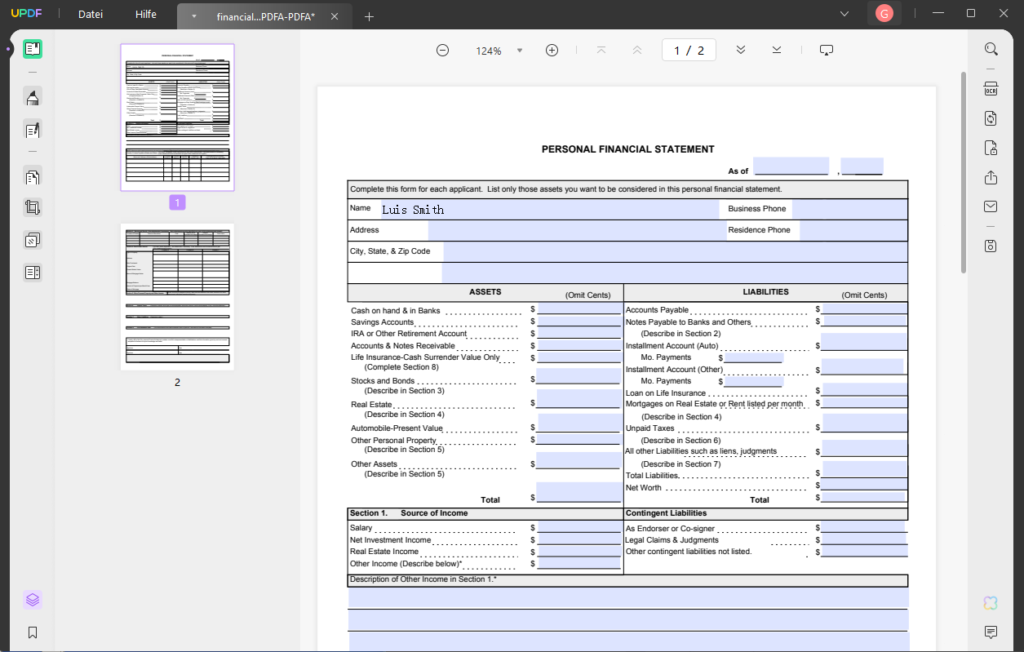
Wesentliche Merkmale
Grundsätzlich verfügt UPDF wie andere PDF-Verwaltungstools auch über Funktionen wie: Notizen machen, Bearbeiten, Konvertieren von Dateien, Texterkennung (OCR), elektronisches Signieren,… Der Unterschied ist jedoch, wie wir bereits erwähnt haben, dass es über KI verfügt.
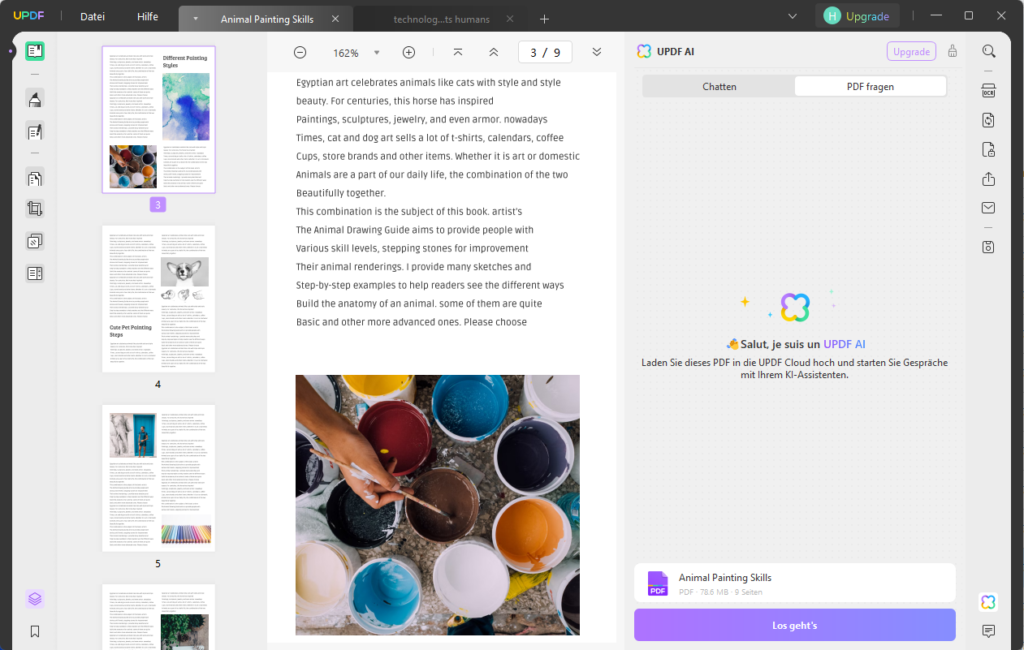
Bearbeiten von Text und Bildern in PDF-Dateien
Mit der Textbearbeitungsfunktion könnt ihr PDF-Dateien wie normale Doc- oder Word-Dateien behandeln. Eine Sache, die wir sehr gut finden, ist, dass beim Bearbeiten von Text keine Schriftfehler auftreten wie bei anderen Tools. Mit der Bildbearbeitung könnt ihr, ähnlich wie in Word, Bilder verschieben und ausrichten, ohne die Artikelstruktur zu zerstören und so das PDF format ändern.
PDF-Dateiformat konvertieren
Diese Funktion ist zwar nicht neu, aber wir haben den Eindruck, dass dieses Tool reibungsloser funktioniert, zumindest kommt es beim Wechsel zu Word nicht zu fehlerhaften Anzeigen, wie mit anderen Anwendungen. UPDF ermöglicht euch die Konvertierung in Word, Excel, CSV, PowerPoint, RTF und sogar in Bildformate wie PNG, JPEG, BMP, TIFF und GIF. Es gibt spezielle Formate, die nur UPDF konvertieren kann und die ihr in anderen Anwendungen kaum finden werdet, wie z.B. CSV und BMP. Mit dem OCR-Feature lassen sich sogar nicht editierbare und nicht durchsuchbare PDFs in editierbare und durchsuchbare PDFs umwandeln, was euer Workflow massiv unterstützt
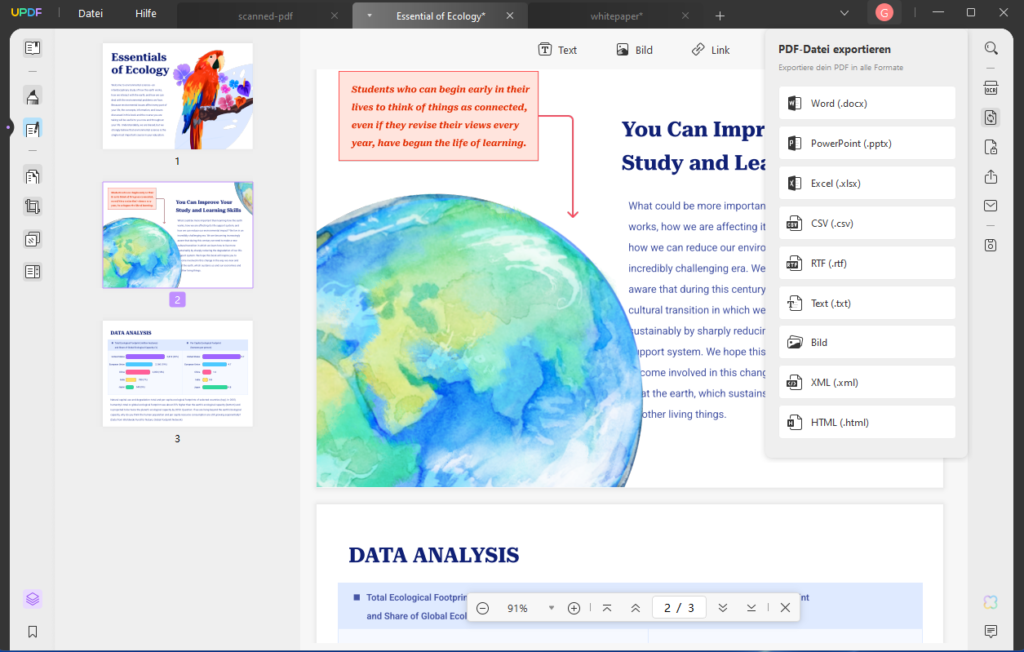
Insbesondere kann UPDF Text in mehr als 38 Sprachen erkennen. Mit UPDF können die meisten PDF-Dateien erkannt und in Text umgewandelt werden können, der dann weiter verändert und angepasst werden kann. Die OCR von UPDF kann euch helfen, um eure PDF durchsuchbar machen zu können.

Mit Dateien interagieren, Linien auf PDF zeichnen
Die Interaktion mit PDF-Dateien ist das, was wir am meisten benutzen, wenn wir UPDF verwenden. Am häufigsten verwenden wir es, um wichtige Punkte zu markieren und daneben Notizen zu machen. Wir finden vor allem, dass die Notizen in diesem Tool sehr schön und intuitiv gemacht sind. Außerdem kann man mit diesem Programm auch Linien in PDF-Dateien zeichnen, einschließlich Durchstreichungen und Unterstreichungen, um wichtige Sätze in der Datei hervorzuheben.
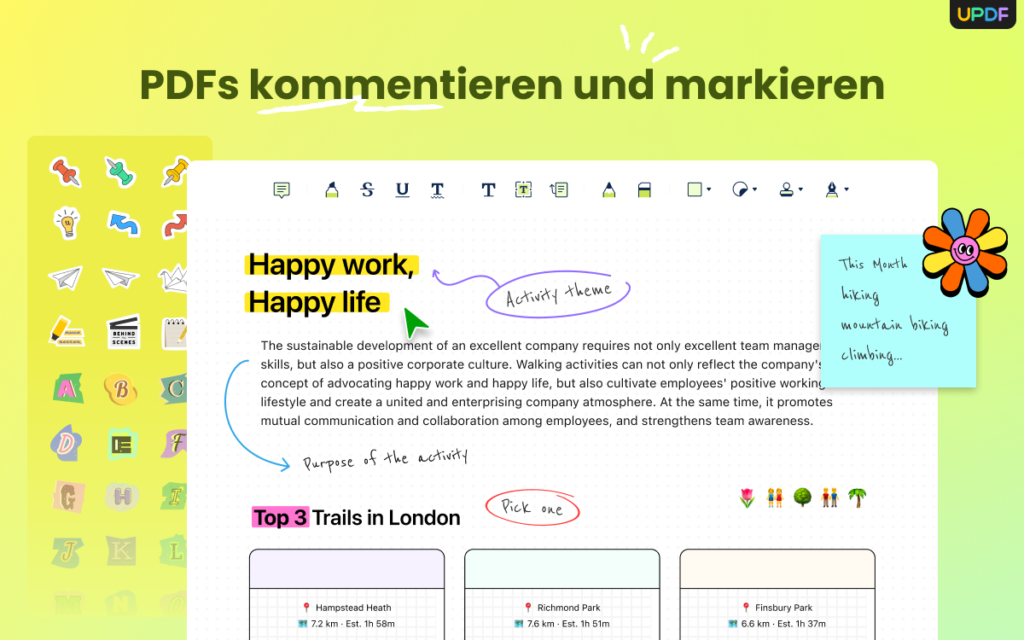
PDF zuschneiden
Diese Funktion ermöglicht es euch, eine Seite wie ein Bild zu behandeln. Für unsere persönlichen Bedürfnisse benötigen wir sie nicht, da wir normalerweise die Ränder und den Text perfekt ausrichten, bevor wir in die PDF-Datei exportieren. Sie ist jedoch nützlich für diejenigen, die häufig PDFs oder PDF-Bücher lesen, die zu viel Leerraum haben, und diesen ausschneiden möchten, um Augenreizungen zu vermeiden.
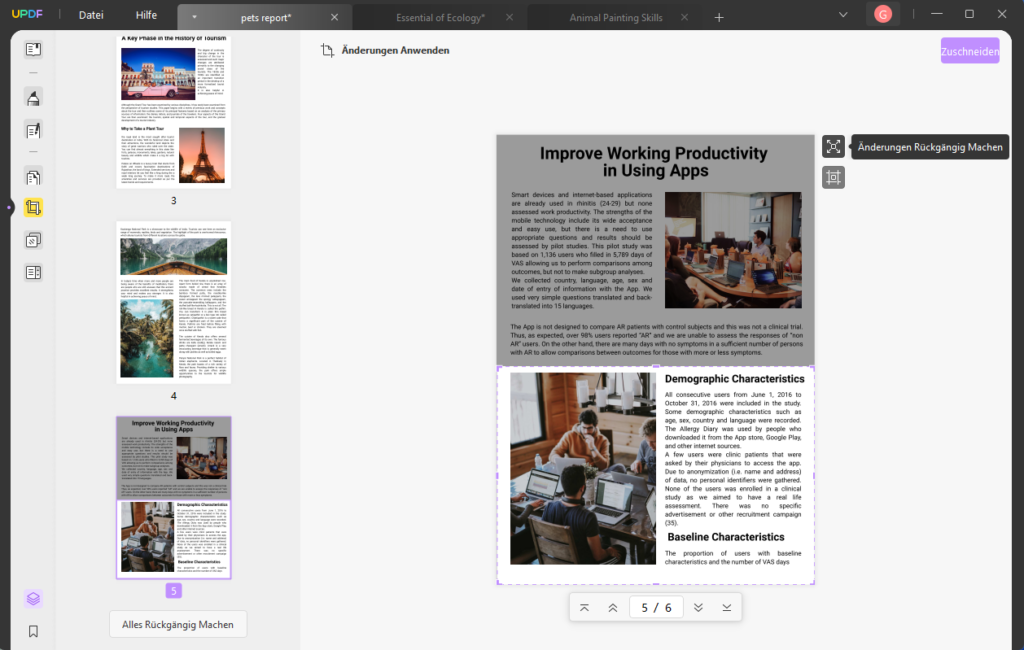
Wasserzeichen, Hintergrund, Kopfzeile und Fußzeile hinzufügen
In der linken Seitenleiste könnt ihr auf das untere Symbol zugreifen, um ein Wasserzeichen hinzuzufügen. Das Hinzufügen eines Wasserzeichens ist sehr wichtig für diejenigen, die sehr akademisch arbeiten, um sicherzustellen, dass andere eure Dokumente nicht verwenden. Die Funktion zum Hinzufügen eines Hintergrunds ist für Designer geeignet, da sie Ihnen die Möglichkeit bietet, den Hintergrund in verschiedenen Farben und sogar Bildern zu ändern.
Darüber hinaus könnt ihr mit UPDF Kopf- und Fußzeilen in PDF-Dateien einfügen, wodurch ihr Seitenzahlen schneller markieren oder hinzufügen könnt. Dies spart euch Zeit bei der Konvertierung in Word, um die Seiten neu zu formatieren.
Schnelles Organisieren und Anordnen von Seiten
In der Seitenleiste befindet sich ein Werkzeug zum Organisieren und Anordnen von Seiten.
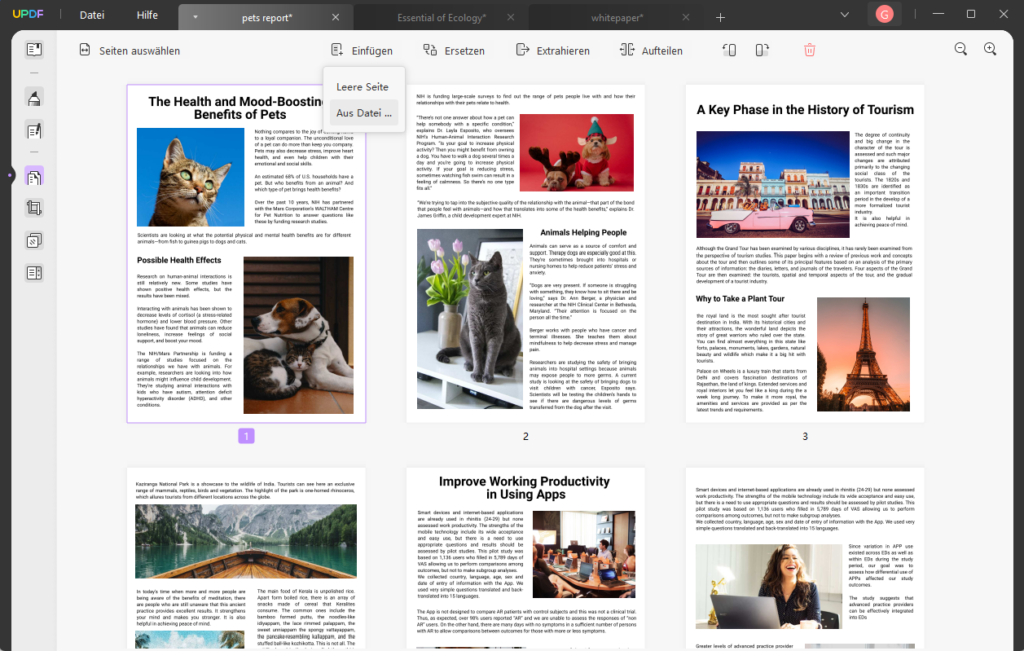
Wenn ihr versehentlich auf der falschen Seite tippet oder einfach nur die PDF-Datei nach euren Wünschen anordnen möchtet, um sie leichter zu nutzen, könnt ihr auch die Funktion „Hin- und Herziehen“ zum Anordnen verwenden, die sehr einfach und intuitiv ist.
Dinge, die mit KI gemacht werden können
Wir finden, dass es notwendig ist, KI auf eine PDF-Browsing-App anzuwenden, besonders für diejenigen, die viele Dokumente lesen.
Eine PDF-Datei mit Hunderten von Seiten zusammenfassen oder die Hauptidee in wenigen Minuten erfassen. Fragt direkt nach den Themen, die euch im Dokument interessieren und die KI von UPDF geht an die Arbeit.
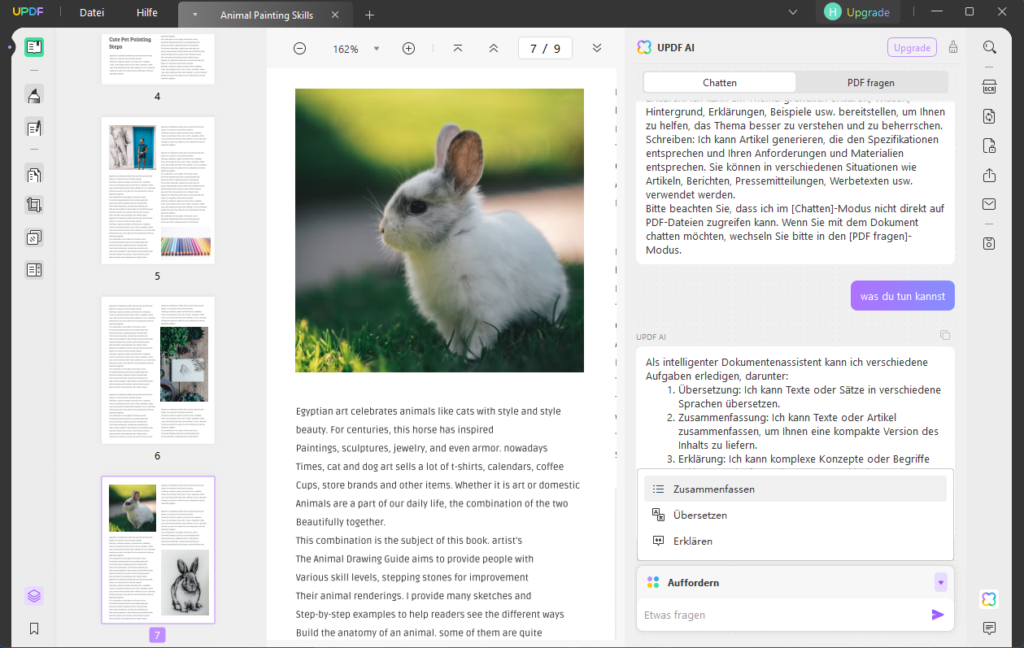
- Bittet die KI, mehr über das Gelesene zu recherchieren, um mehr Informationen zu erhalten.
- Bittet sie, es noch einmal zu erklären, wenn es zu schwer zu verstehen ist.
- Bittet sie, im Stil einer, von euch hochgeladenen Datei, zu schreiben. All das und weitere intelligente Tools sind möglich.
Angenehmer Preis
Dies ist wahrscheinlich einer der Punkte, der es im Vergleich zu anderen Marken wettbewerbsfähig macht. In Bezug auf die Funktionen ist es seinen Konkurrenten fast vollständig überlegen, aber zu einem deutlich niedrigeren Preis. Es ist in drei Hauptpakete unterteilt: UPDF Pro (jährlich), UPDF (dauerhaft), AI Add-on. Wenn ihr also AI nutzen möchten, müsst ihr ein separates AI-Paket kaufen, es ist nicht im UPDF Pro-Paket enthalten.
Vergleich mit anderen PDF-Verwaltungstools
Damit ihr die Unterschiede zwischen UPDF und anderen PDF-Verwaltungstools besser überblicken könnt, haben wir eine Vergleichstabelle erstellt, damit ihr euch besser entscheiden könnt, falls UPDF euer Interesse geweckt hat.
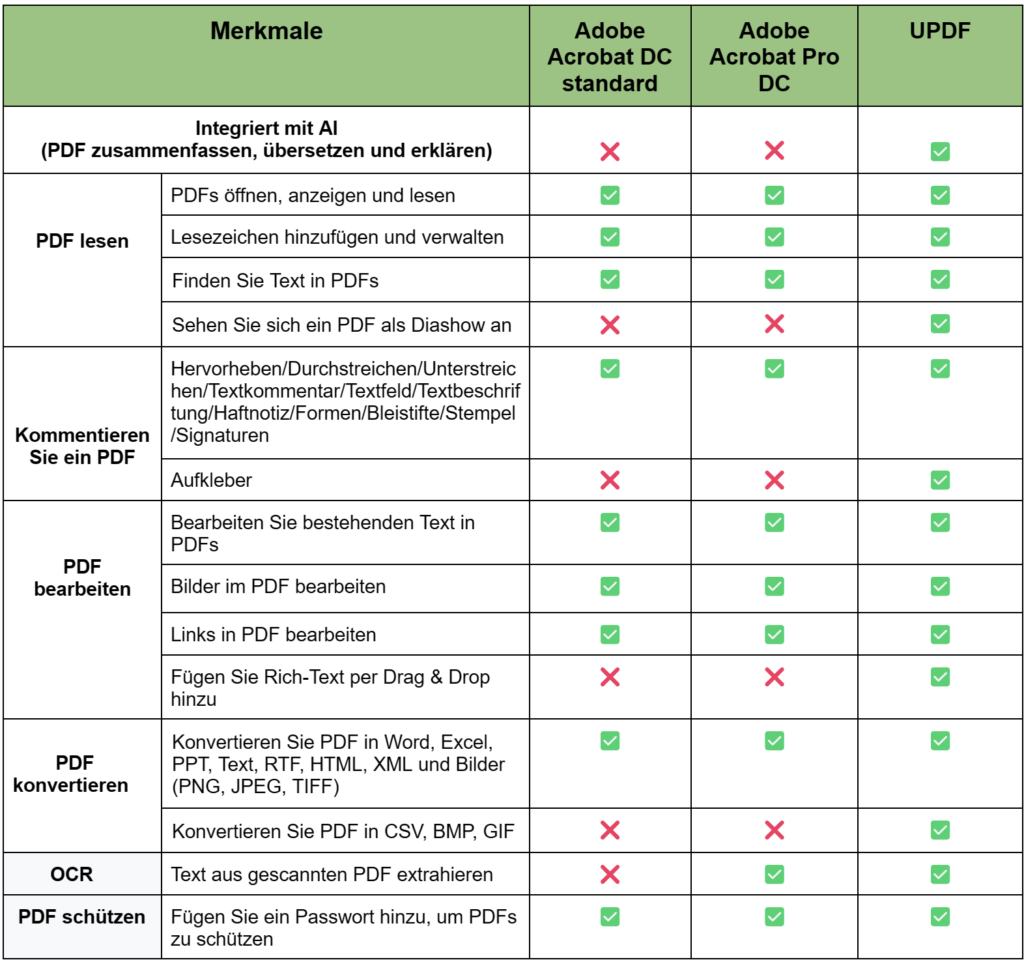
Nach ein paar Tagen der Erfahrung mit UPDF sind wir zu dem Schluss gekommen, dass es sich lohnt, UPDF auszuprobieren. Da wir in letzter Zeit viele verschiedene PDF-Dateien verarbeitet und durchsuchen mussten, können wir die oben genannten Unterschiede in Bezug auf den Nutzen ganz klar erkennen. Früher brauchten wir zum Beispiel mehr Zeit, um eine PDF-Datei mit etwa 50 Seiten zu verstehen. Jetzt brauchen wir nur noch zu fragen, was wir in der Datei wissen müssen. Lästiges Überfliegen und Suchen ist Schnee von gestern. In gewissem Maße wird es auch die Art und Weise ändern, wie wir mit PDF-Dateien im Allgemeinen arbeiten.
Hier könnt ihr einen großen Rabatt auf UPDF Pro + AI und 20 GB Cloud-Speicher erhalten.